Escape from Tarkov의 서버 연결 끊김에 대한 9가지 수정 사항

Escape from Tarkov에서 서버 연결 끊김 문제를 해결하기 위한 9가지 테스트 솔루션을 즉시 수행하세요.
최근에 Windows 11로 업그레이드했는데 갑자기 인터넷 속도가 느려지나요?
이 문제를 일으킬 수 있는 몇 가지 요인이 있습니다. 공급자 또는 연결 자체일 수도 있고 PC에 잘못된 설정이 있는 집에 더 가까울 수도 있습니다.
PC에서 느린 속도가 나타나면 조사해야 합니다. 다음은 Windows 11에서 느린 인터넷을 해결하기 위해 시도할 수 있는 몇 가지 가능한 수정 사항입니다.
라우터 또는 인터넷 연결 다시 시작
다른 작업을 시도하기 전에 모뎀이나 라우터를 재부팅하여 연결이 양호하고 안정적인지 확인하십시오. ISP의 지원에 전화하면 어쨌든 그렇게 하도록 할 것입니다.
느린 인터넷 연결을 수정하기 위해 PC에서 확인해야 할 몇 가지 사항도 있습니다. 다음은 작업을 보다 원활하게 실행하는 데 사용할 수 있는 다양한 문제 해결 단계입니다.
VPN 연결 해제
PIA( Private Internet Access ) 와 같은 VPN 서비스는 데이터와 개인 정보를 보호하는 데 도움이 됩니다. 그러나 여러 서버를 통해 데이터를 전송하고 인터넷 속도를 늦출 수 있습니다. 시작하는 동안 실행되도록 설정된 경우 특히 문제가 됩니다 .
VPN 소프트웨어를 끄거나 연결 해제하는 방법은 다양하지만 검색 속도가 너무 느린 경우 연결되지 않았는지 확인하고 싶습니다.
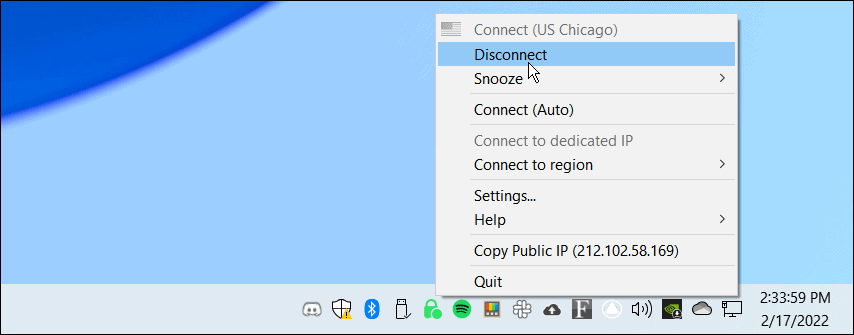
네트워크에서 연결 해제 및 다시 연결
네트워크에 확실히 연결되어 있는지 확인해야 합니다. 느린 연결을 수정하는 한 가지 방법은 다시 연결하는 것입니다.
Wi-Fi 연결을 끊었다가 다시 연결하려면 다음 단계를 따르십시오.
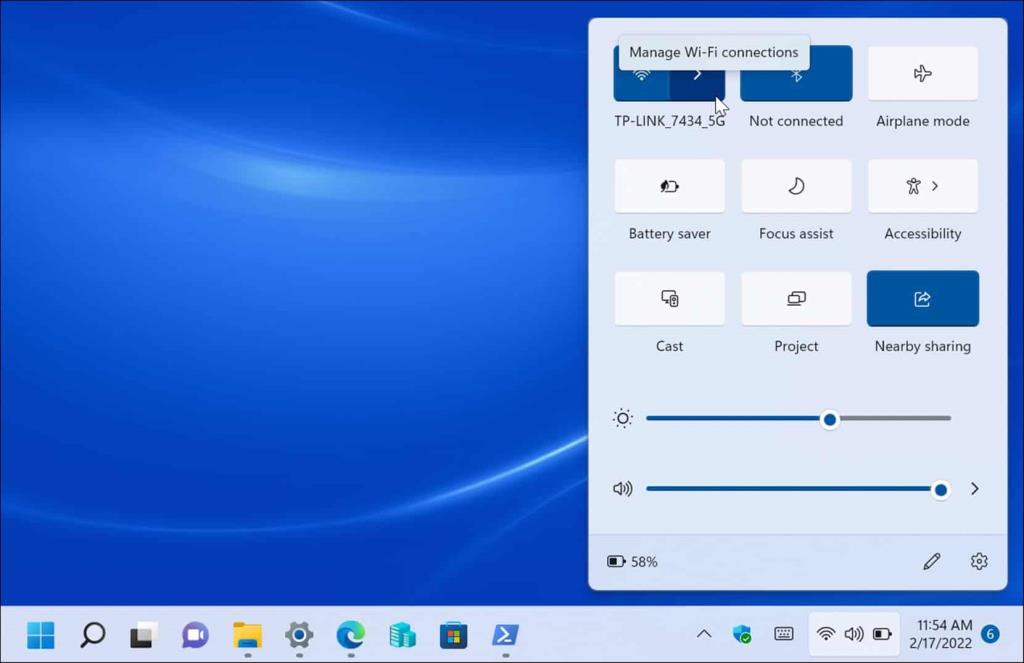

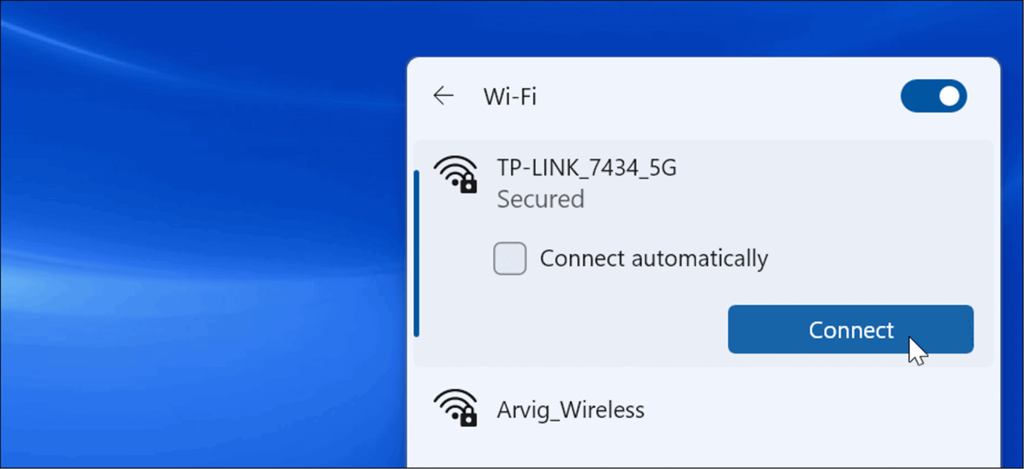
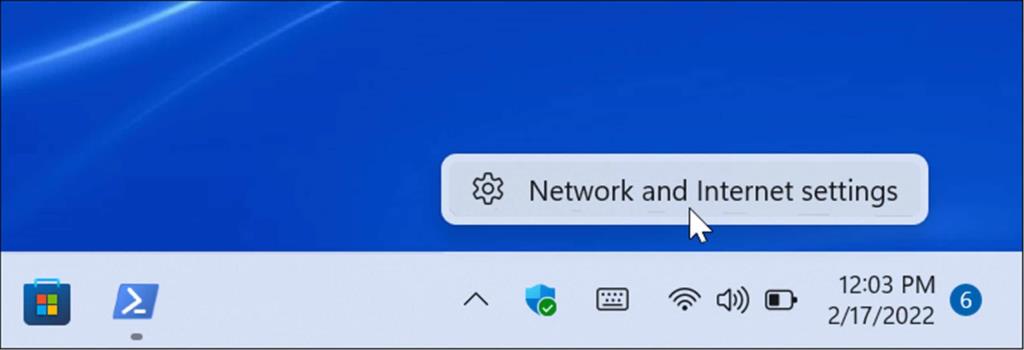
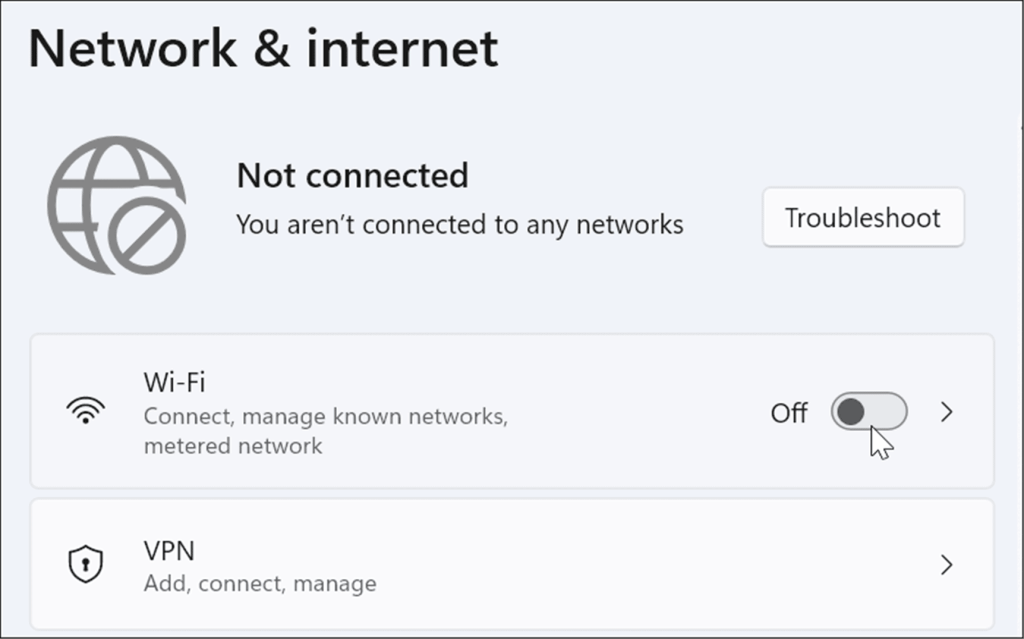
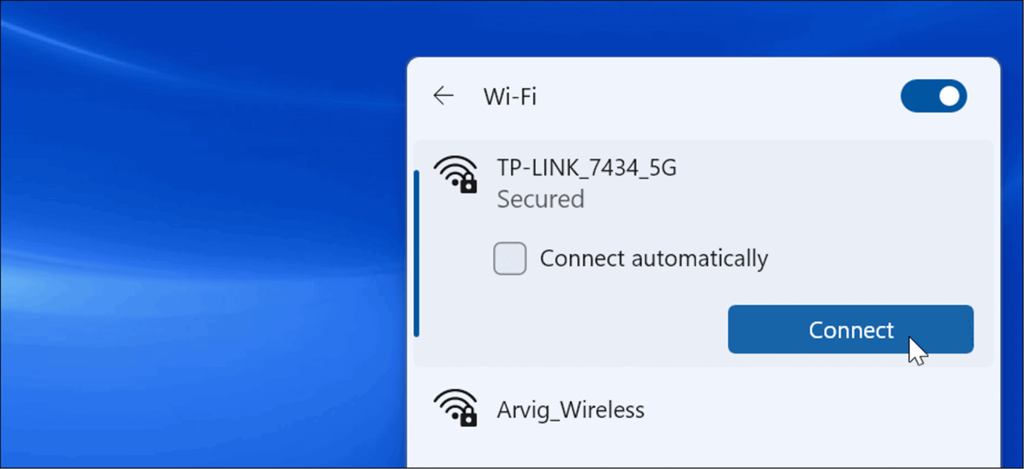
또한 유선으로 연결된 경우 PC에 연결된 네트워크 케이블을 다시 연결할 수 있습니다.
컴퓨터 다시 시작
연결되지만 갑자기 중지되거나 속도가 느려지��� Windows 11을 다시 시작해 보세요 . 백그라운드에서 실행 중인 불필요한 프로세스나 서비스가 있을 수 있습니다. 장치를 다시 시작하면 문제가 해결되고 새로운 시작을 제공할 수 있습니다.
PC를 다시 시작하려면 시작 버튼 을 마우스 오른쪽 버튼으로 클릭하고 종료 또는 로그아웃 > 다시 시작 을 선택 합니다 .
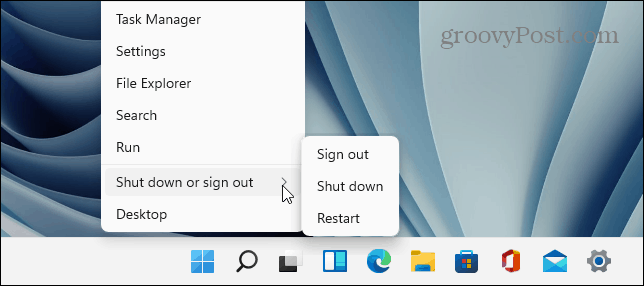
Windows 업데이트에 대해 더 낮은 대역폭 설정
Windows 업데이트에 대해 설정된 대역폭이 너무 높아 속도가 느려질 수 있습니다. 또한 WUDO ( Windows 업데이트 배달 최적화 ) 기능은 네트워크의 다른 PC로 업데이트를 보냅니다. 이러한 설정을 조정하면 인터넷 속도를 향상시킬 수 있습니다.
Windows 업데이트의 대역폭을 낮추려면 다음 단계를 따르세요.
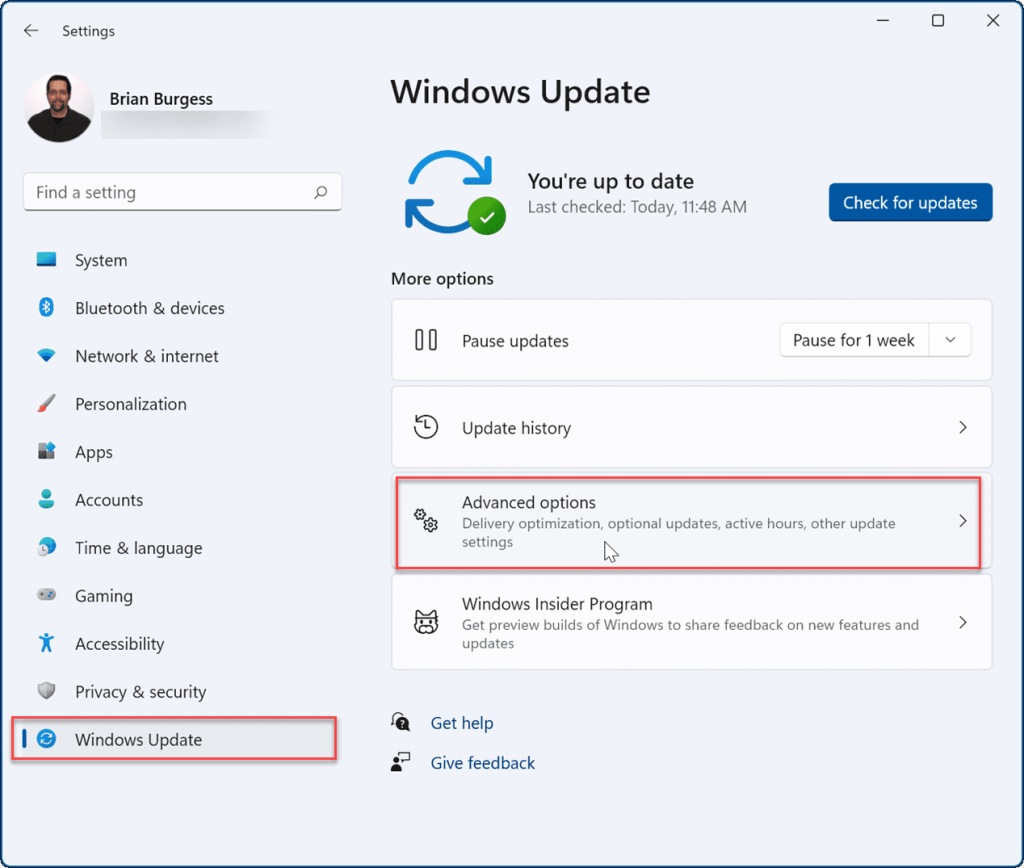
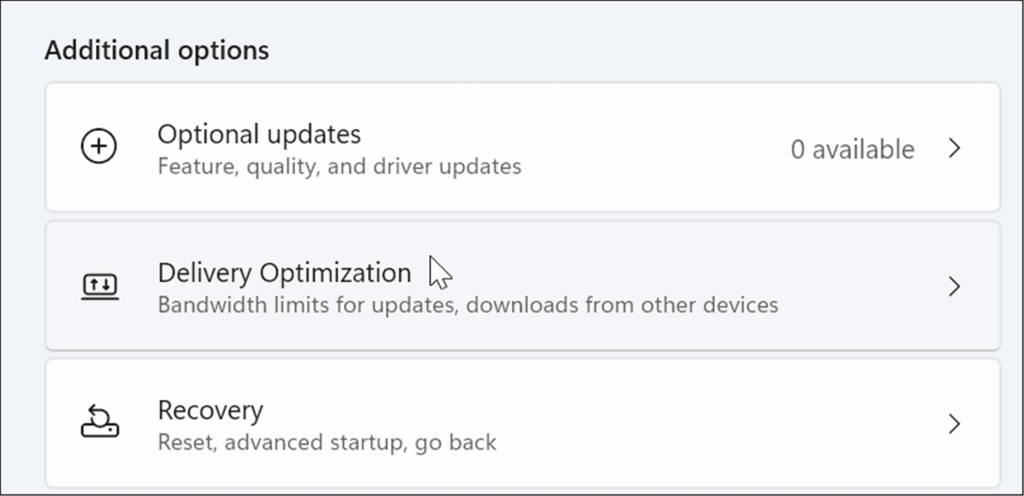
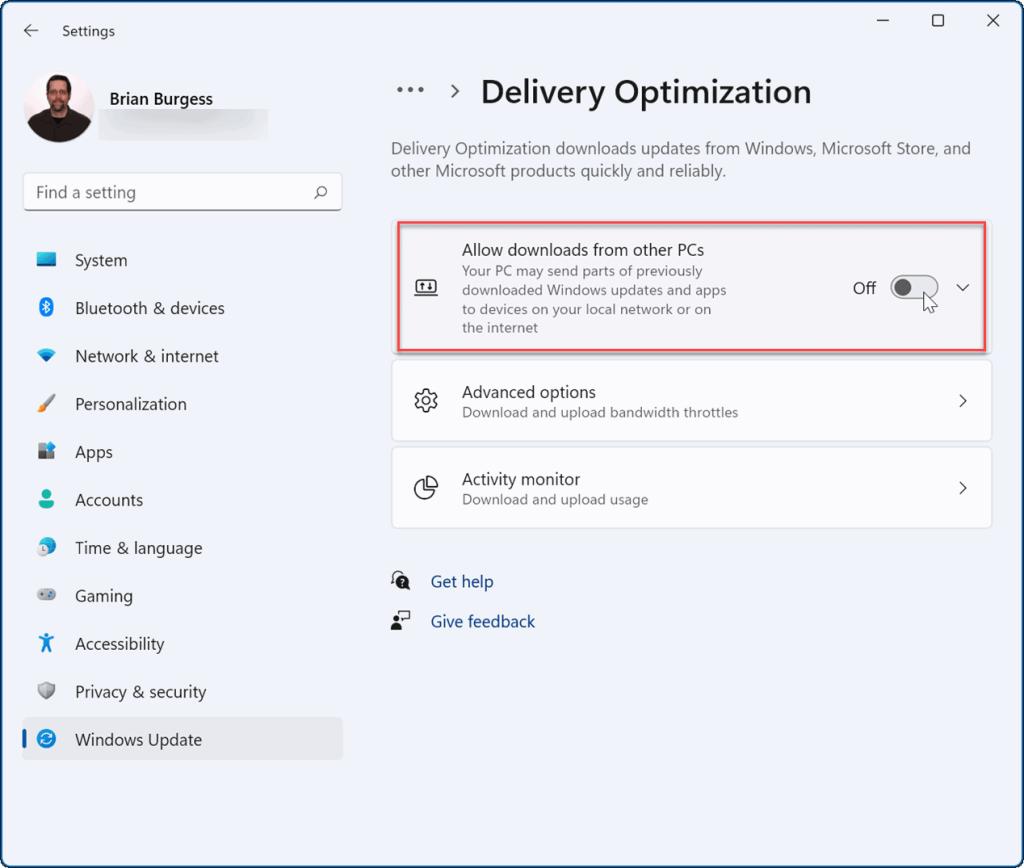
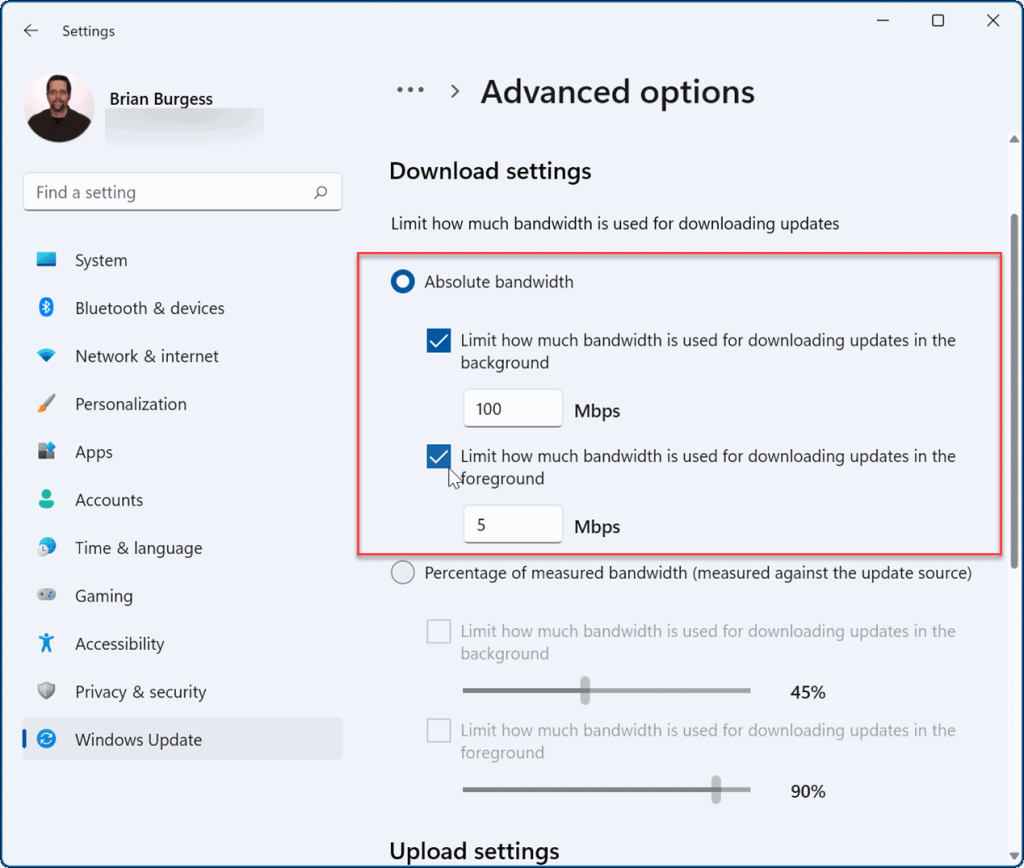
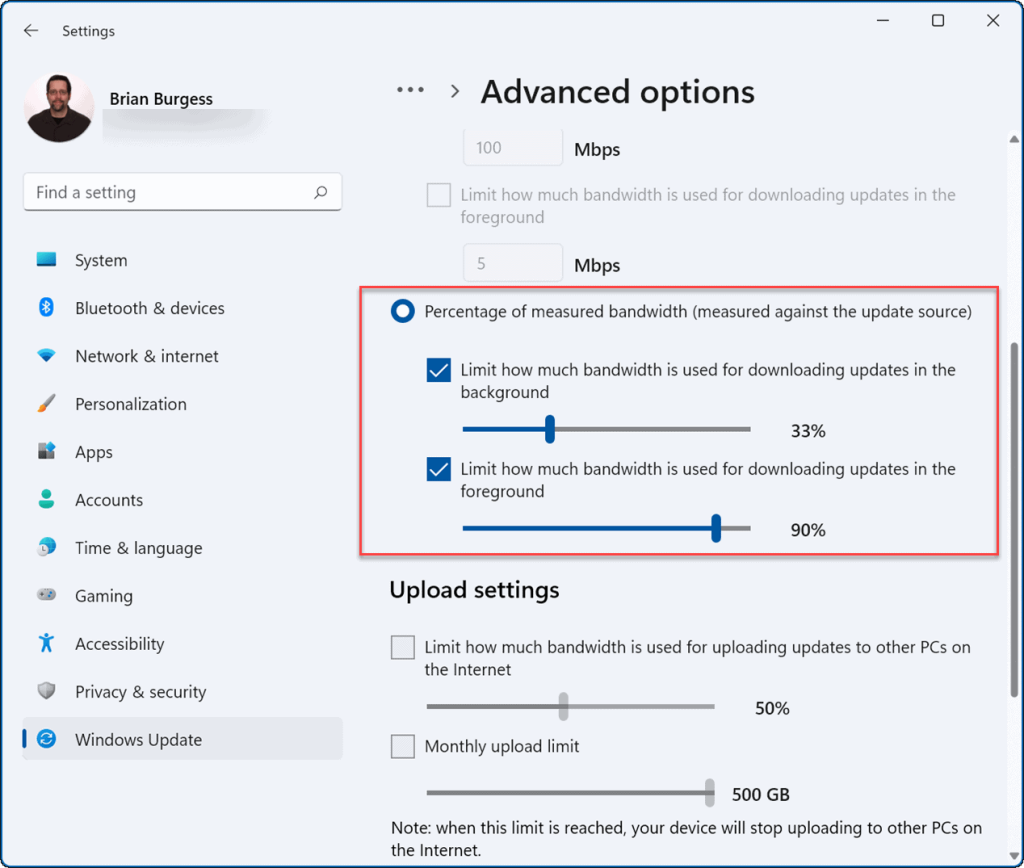
대역폭 사용 프로세스 비활성화
실행 중인 일부 프로세스는 상당한 대역폭을 차지할 수 있지만 이러한 프로세스를 종료하면 인터넷 속도가 향상될 수 있습니다.
불필요한 대역폭을 사용하는 Windows 11 프로세스를 식별하고 종료하려면 다음 단계를 사용하십시오.
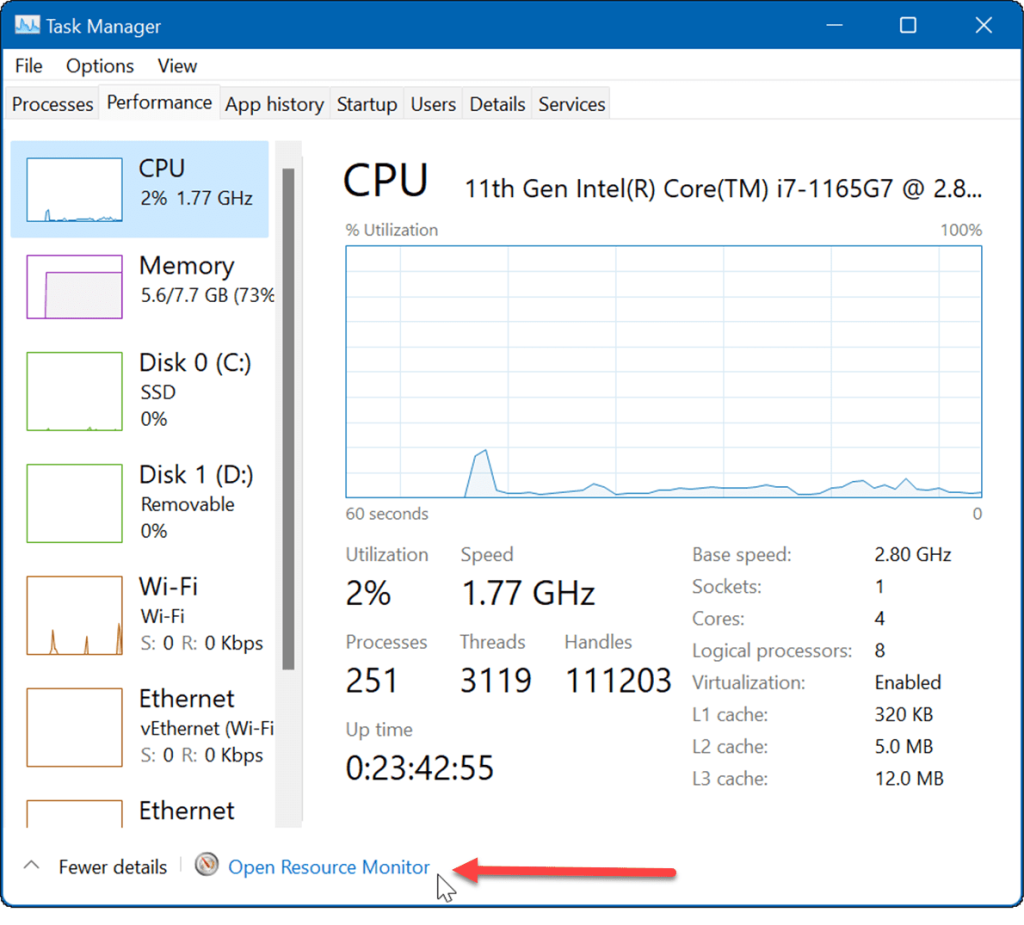
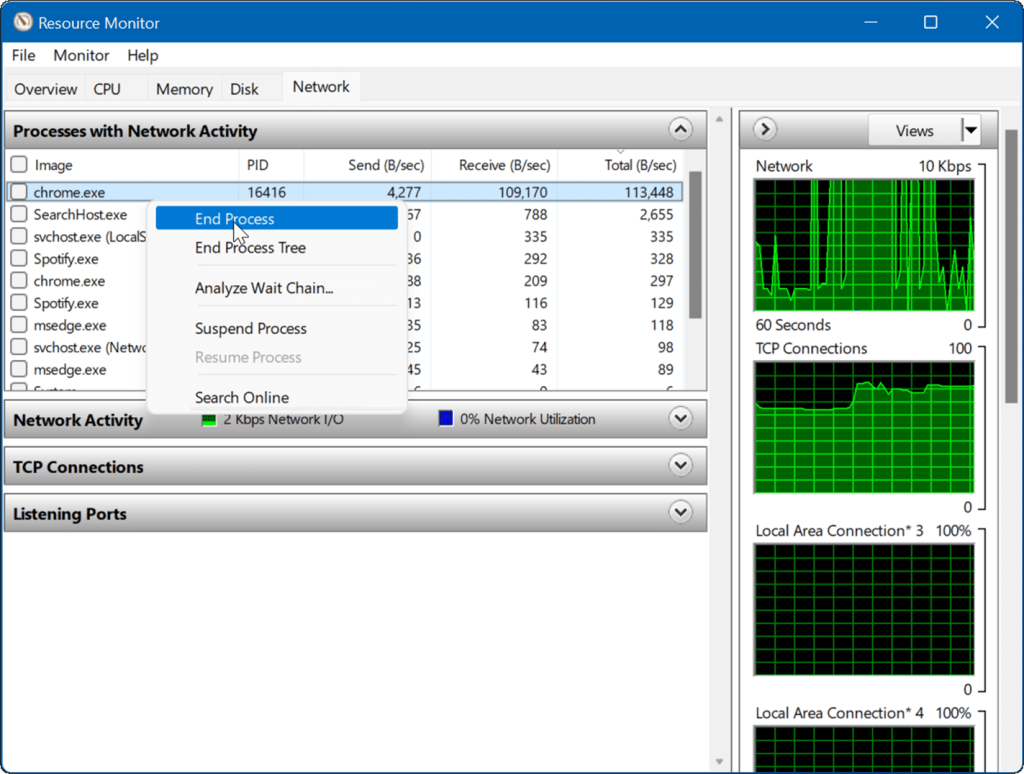
백그라운드 앱 실행 중지
백그라운드에서 실행되는 특정 앱이 대역폭을 차지할 수 있습니다.
Windows 11에서 백그라운드 앱을 비활성화하려면 다음 단계를 따르세요.
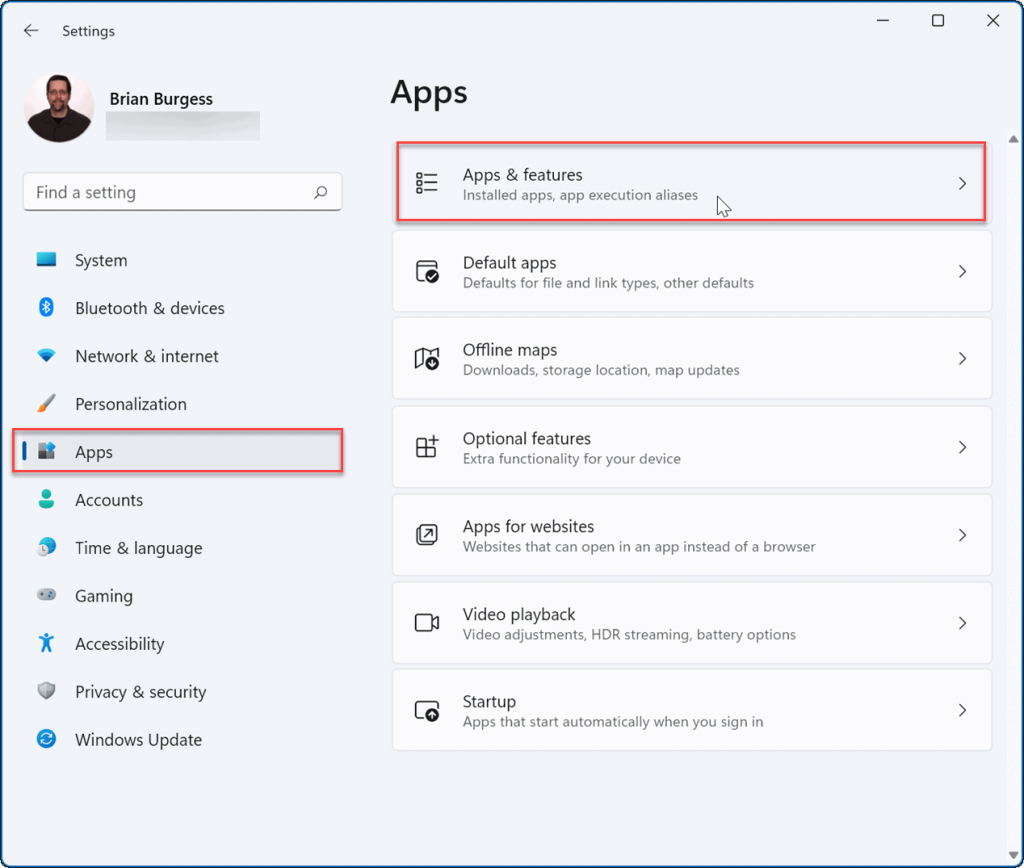
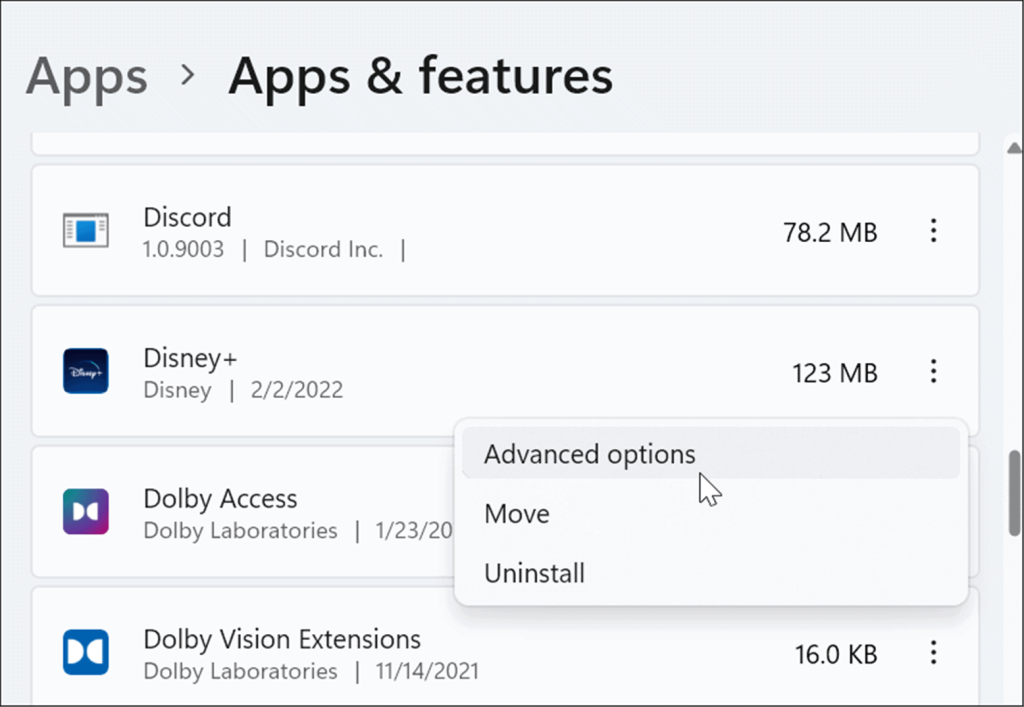
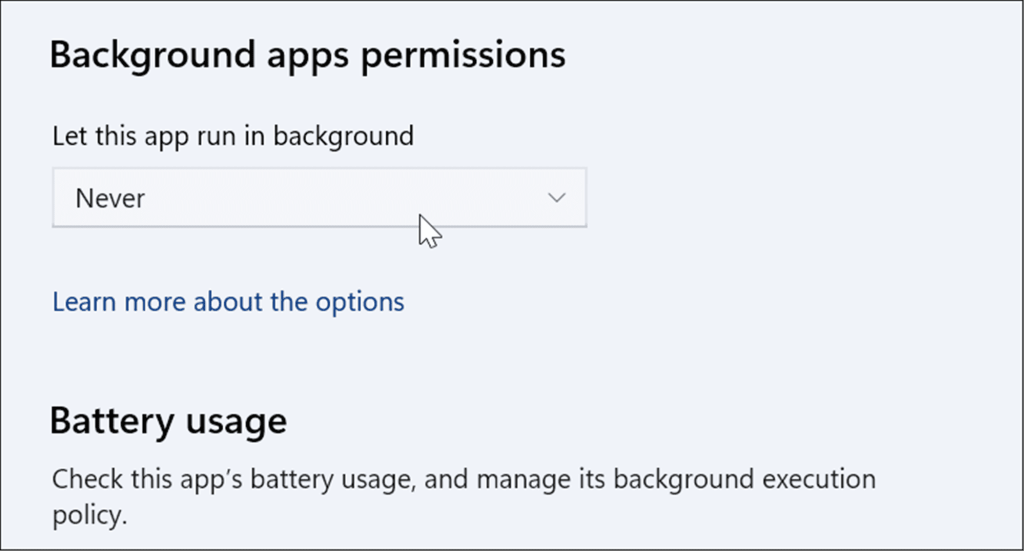
인터넷 연결 문제 해결사 실행
Windows 11에는 PC의 문제를 식별하고 수정할 수 있는 다양한 문제 해결사가 있습니다. 이렇게 하면 느린 인터넷 속도를 비롯한 인터넷 문제를 해결하는 데 도움이 될 수 있습니다.
인터넷 연결 문제 해결사를 실행하려면 다음 단계를 따르십시오.
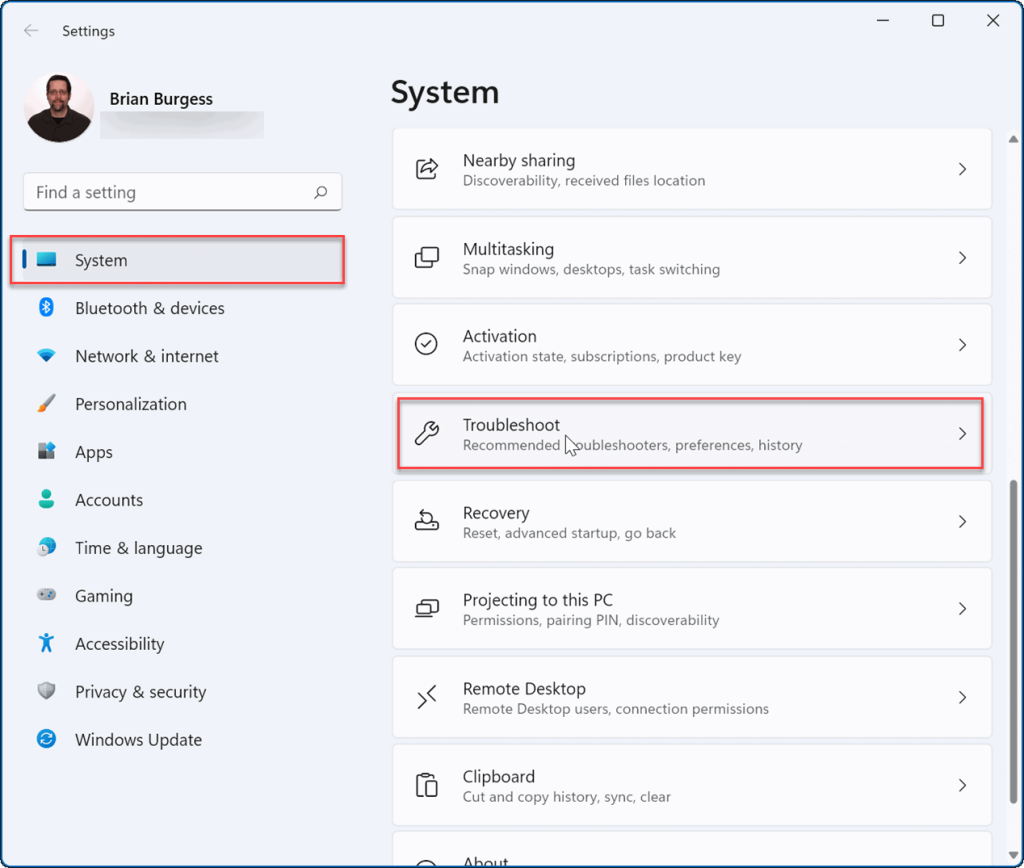
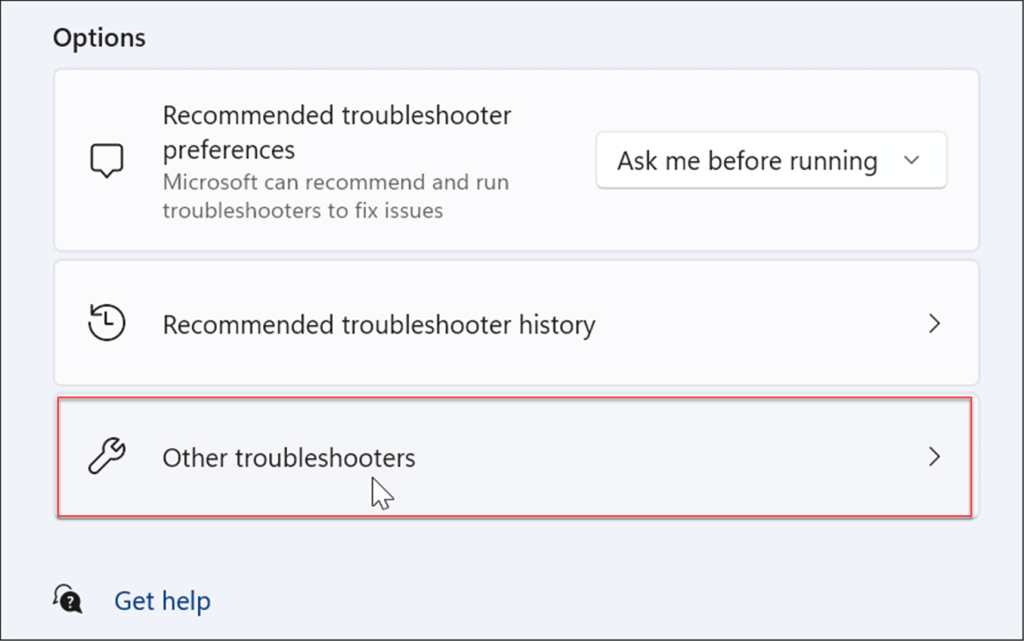

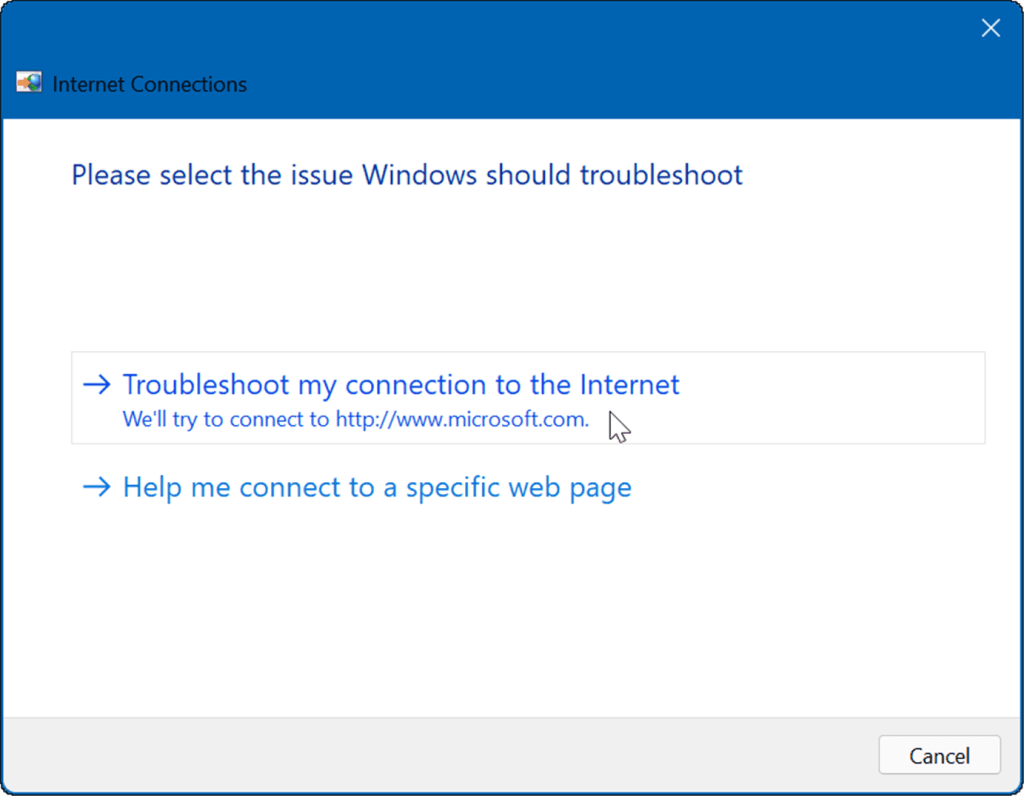
DNS 서버 설정 변경
도메인 이름 시스템 또는 DNS 는 IP 주소를 사용하기 쉬운 도메인 이름(예: Luckytemplates.com)으로 변환합니다. 그러나 ISP에서 할당한 것을 사용하는 경우 너무 느릴 수 있습니다.
Windows 11에서 DNS를 대체 서비스로 변경 하면 검색 속도와 보안을 향상시킬 수 있습니다. 무료 DNS 공급자를 찾고 있다면 다음 세 가지 인기 있는 옵션이 있습니다.
DNS 설정을 변경하려면 다음 단계를 따르세요.
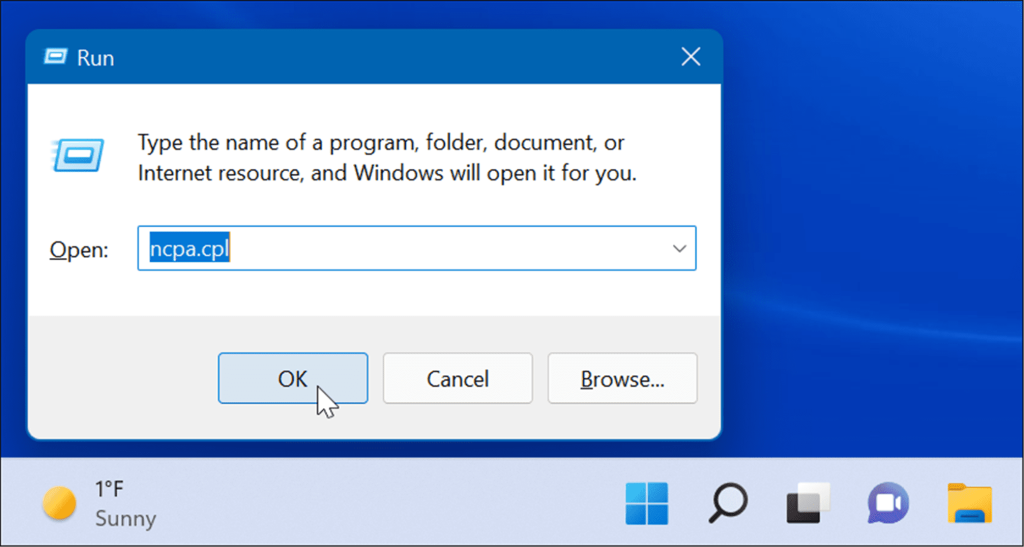
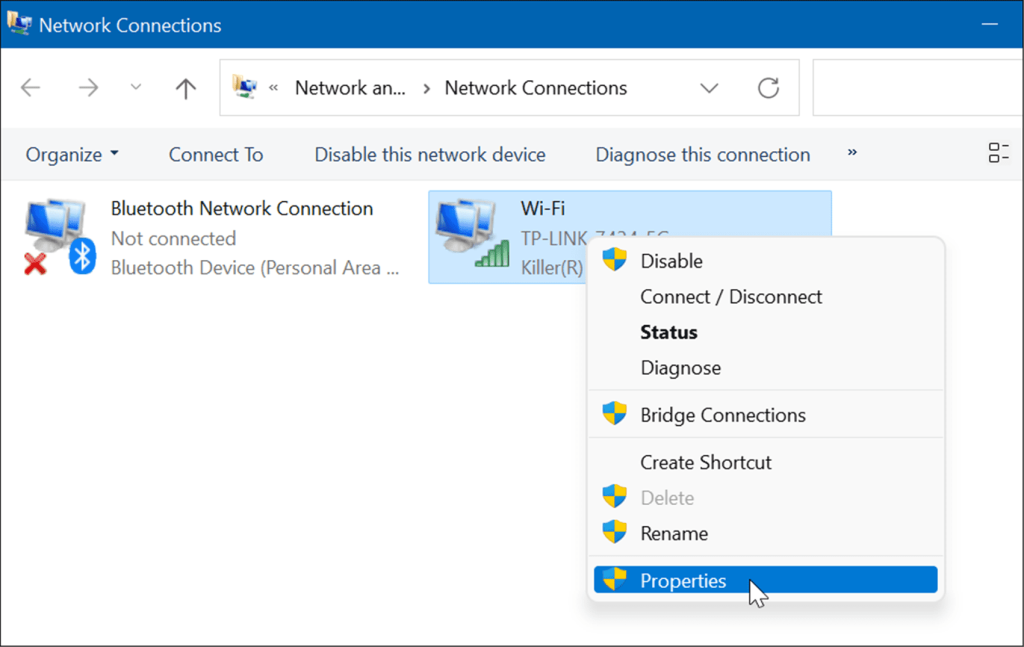
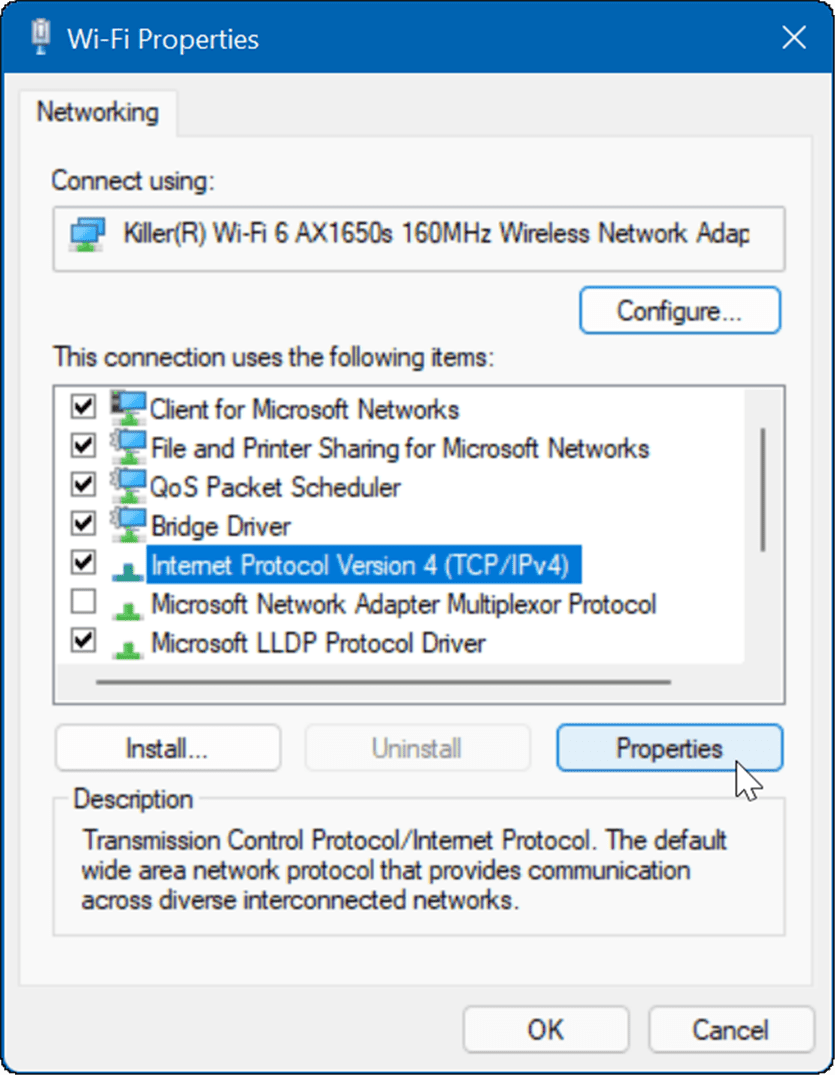
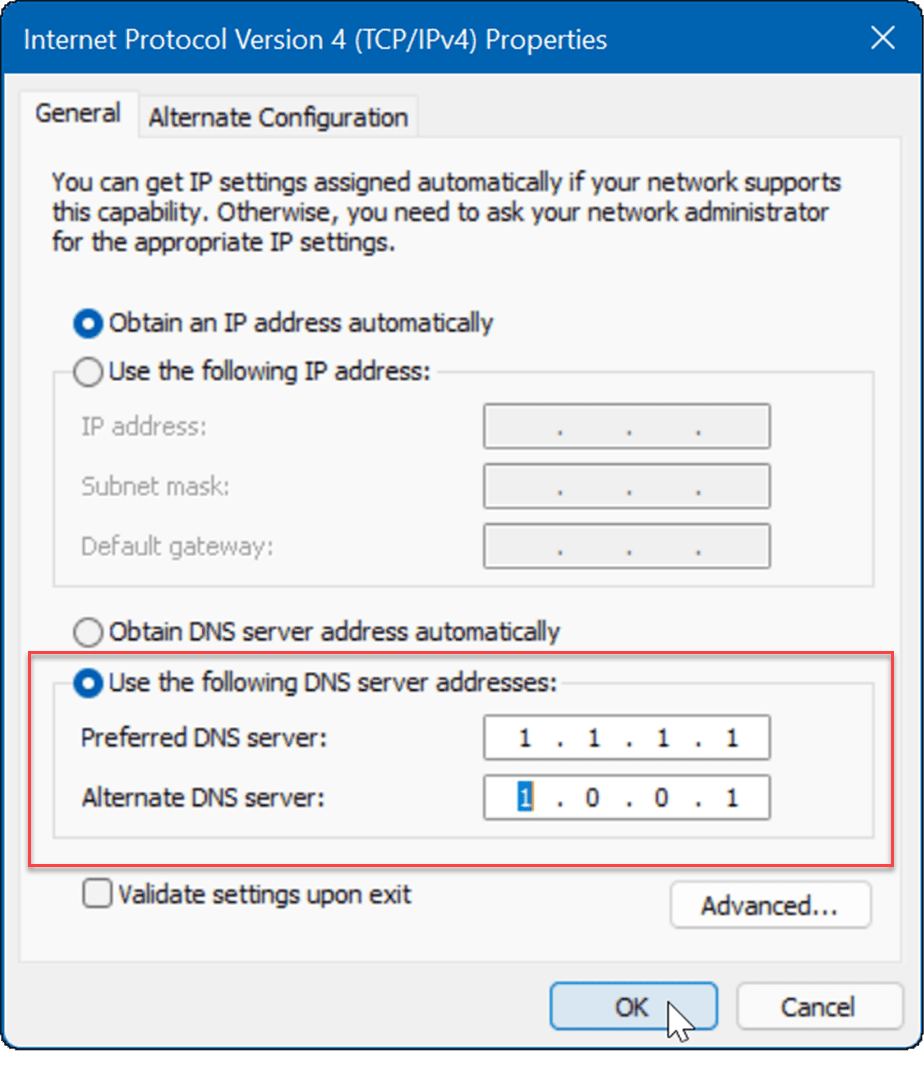
Windows 11에서의 네트워킹
Windows 11에서 인터넷 속도가 느린 경우 위의 옵션 중 하나 이상이 도움이 될 것입니다. 여전히 원하는 속도를 얻지 못하는 경우 추가 하드웨어 문제 해결을 위해 ISP에 문의하십시오. 회사에서 귀하의 위치로 가져와 연결해야 하는 오래된 모뎀이나 기타 장비가 있는 경우가 많습니다.
자세한 내용 은 Windows 11에서 데이터 사용 제한 또는 Wi-Fi 네트워크를 잊어버리는 방법을 참조하세요 . Windows 11과 Windows 10 시스템 간에 직접 파일을 보낼 수 있는 Nearby Sharing 기능 을 사용하는 데 관심이 있을 수도 있습니다 .
Escape from Tarkov에서 서버 연결 끊김 문제를 해결하기 위한 9가지 테스트 솔루션을 즉시 수행하세요.
이 문서를 읽고 해결 방법에 따라 Windows 10 PC에서 응용 프로그램이 그래픽 하드웨어 오류에 액세스하지 못하도록 차단되었습니다.
이 기사는 bootrec/fixboot 액세스 거부 오류를 수정하는 유용한 솔루션을 제공합니다. CHKDSK 실행, 부트로더 복구, 시작 복구 및 더 많은 방법을 알아보세요.
Valheim이 계속 충돌/멈춤, 검은 화면, 실행되지 않음 또는 기타 문제가 있습니까? Valheim 문제를 해결하려면 다음 솔루션을 따르십시오.
Steam 친구 네트워크에 연결할 수 없음 오류를 수정하는 방법을 배우고 친구의 네트워크에 연결할 수 없는 Steam 오류를 해결하는 5가지 테스트된 솔루션을 따르십시오.
레지던트 이블 7 게임을 스트리밍할 수 없습니다. 단계별 안내에 따라 게임 오류를 해결하고 중단 없이 게임을 플레이하십시오.
corsair 유틸리티 엔진 업데이트 오류를 해결하고 이 도구의 새로운 기능에 액세스하기 위한 문제 해결 솔루션을 알아보십시오.
PS5 컨트롤러가 연결되지 않거나 동기화되지 않으면 이러한 PS5 컨트롤러 연결 문제를 해결하기 위해 시도되고 테스트된 솔루션을 시도하십시오.
PC에서 젤다의 전설: 야생의 숨결을 플레이하고 싶으신가요? 여기에서 Windows PC에서 Legend Of Zelda BOTW를 플레이할 수 있는 모든 방법을 확인하십시오.
Windows 10 업데이트 오류 0x800706D9 문제를 해결하고 사용 가능한 업데이트를 설치한 다음 주어진 솔루션에 따라 Windows를 오류 없이 만들고 싶습니다.


![[수정됨] Valheim이 계속 충돌, 정지, 검은색 화면, 문제를 시작하지 않음 [수정됨] Valheim이 계속 충돌, 정지, 검은색 화면, 문제를 시작하지 않음](https://luckytemplates.com/resources1/images2/image-5324-0408150843143.png)
![수정됨: Steam 친구 네트워크에 연결할 수 없는 오류 [5가지 빠른 수정] 수정됨: Steam 친구 네트워크에 연결할 수 없는 오류 [5가지 빠른 수정]](https://luckytemplates.com/resources1/images2/image-3269-0408150819144.png)
![[수정됨] 레지던트 이블 7 바이오하자드 게임 충돌, 오류 등! [수정됨] 레지던트 이블 7 바이오하자드 게임 충돌, 오류 등!](https://luckytemplates.com/resources1/images2/image-994-0408150718487.png)



